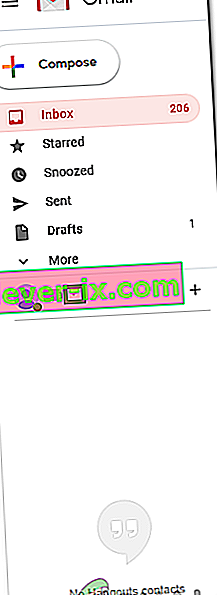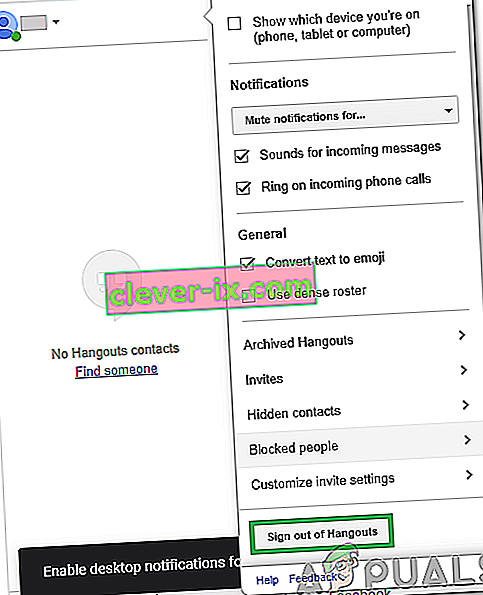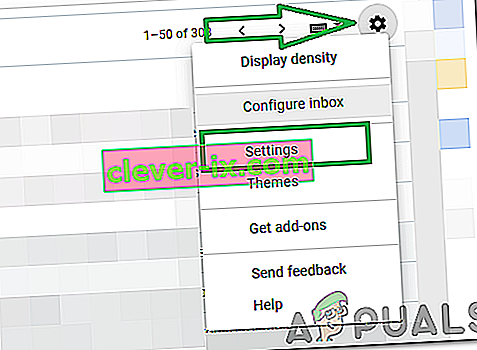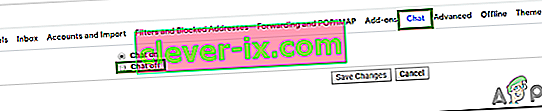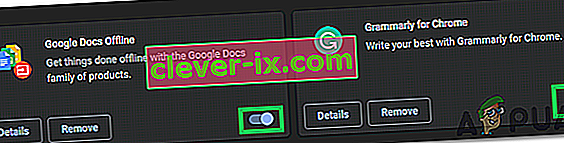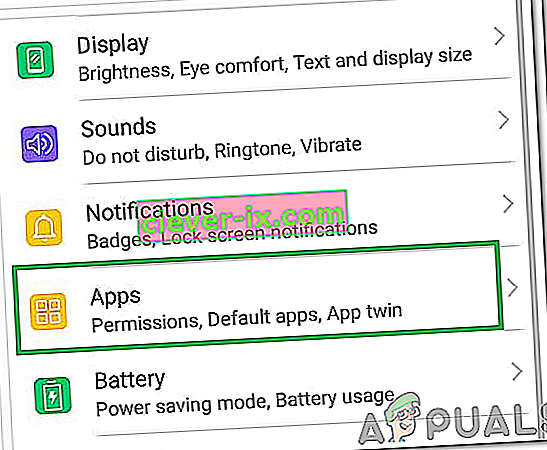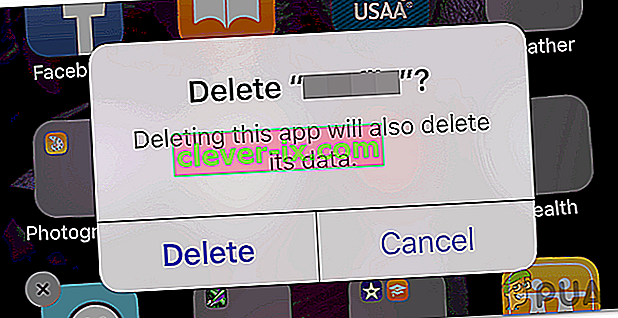Ako úplne zakázať službu Google Hangouts na počítačoch PC, Mac, Chrome, Android a iOS?
Hangouts je softvérová aplikácia vyvinutá a distribuovaná spoločnosťou Google. Pôvodne bol predstavený ako vedľajšia funkcia služby Google+, ale neskôr sa z neho stal samostatný produkt. Google vyvíja túto aplikáciu hlavne pre podnikovú komunikáciu. Hangouty sa teraz skladajú z dvoch základných typov, Google Hangouts Meet a Google Hangouts Chat.

V tomto článku sa budeme zaoberať metódou úplného zakázania aplikácie vo vašom zariadení. Pretože je táto aplikácia k dispozícii a integrovaná takmer do všetkých hlavných operačných systémov, uvedieme zoznam metód pre rôzne operačné systémy. Dbajte na to, aby ste dodržali metódu použitého zariadenia a postupovali presne podľa nej, aby ste predišli konfliktom.
Ako zakázať službu Google Hangouts na počítačoch PC, Mac, Chrome, Android a iOS?
Google Hangouts môže byť užitočnou aplikáciou pre mnoho ľudí, ale pre väčšinu je zbytočným doplnkom ich operačných systémov. Aplikácia je predinštalovaná v mnohých operačných systémoch, čo ju robí ešte nepríjemnejšou, keď spotrebúva zdroje na pozadí.
Odstráňte Google Hangouts na PC a Mac
Kroky na odstránenie aplikácie Google Hangouts sú veľmi podobné ako v prípade počítačov PC a Mac. Pretože obe zahŕňajú veľmi podobný prístup, zostavili sme ich do jedného zoznamu.
- Spustite prehliadač a otvorte novú kartu.
- Prejdite na tento odkaz a prihláste sa do svojho účtu Gmail.
- Na ľavej strane kliknite na šípku nadol pred svojím menom.
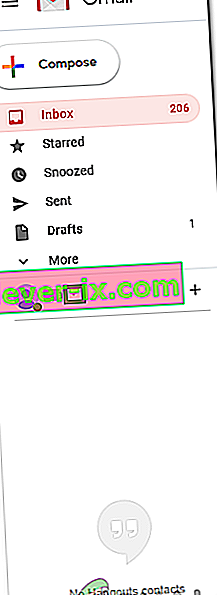
- Posuňte zobrazenie nadol a kliknite na možnosť „Odhlásiť sa z Hangoutov“ .
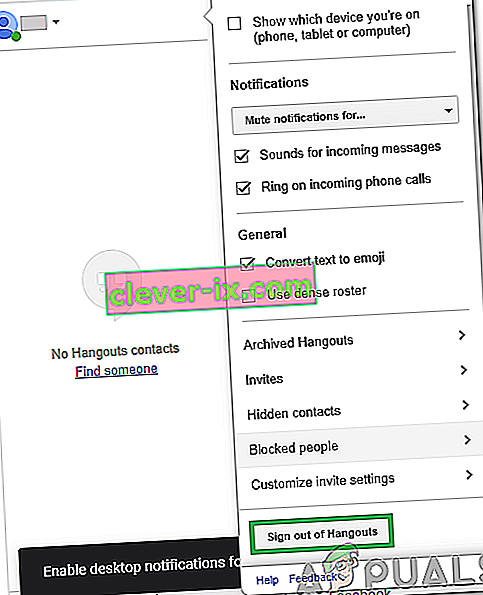
- Kliknite na ozubené koliesko „Nastavenia“ na pravej strane a potom na možnosť „Nastavenia“ .
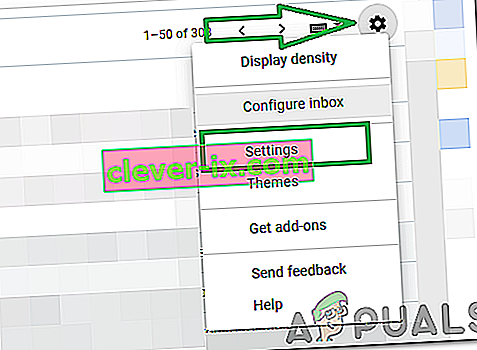
- Vyberte kartu „Chat“ a začiarknite možnosť „Chat Off“ .
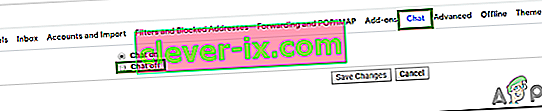
- Kliknite na tlačidlo „Uložiť zmeny“ .
- Týmto odstránite službu Google Hangouts z počítača.
Odstráňte službu Google Hangouts z prehliadača Chrome
Google Hangouts má tiež rozšírenie, ktoré je možné nainštalovať do prehliadača Chrome. Preto vás budeme informovať aj o spôsobe odstránenia aplikácie z prehliadača Chrome. Pre to:
- Otvorte Chrome a otvorte novú kartu.
- Kliknite na „Tri bodky“ v pravom hornom rohu.
- Kliknite na možnosť „Viac nástrojov“ a kliknite na tlačidlo „Rozšírenia“ .

- Kliknutím na „Prepnúť“ rozšírenie vypnete.
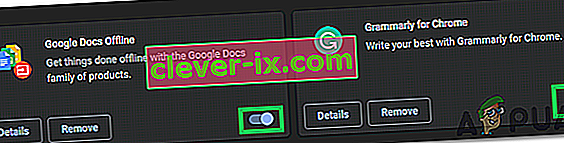
Poznámka: Týmto zakážete službu Hangouts, ale neodstráni ju z prehliadača Chrome.
- Kliknutím na tlačidlo „Odstrániť“ natrvalo odstránite rozšírenie.
Odstráňte Google Hangouts z Androidu
Google Hangouts je predinštalovaný na väčšine mobilných telefónov s Androidom a môže byť dosť nepríjemný, keď začne spotrebovávať zdroje na pozadí. Preto v tomto kroku ukážeme kroky na trvalé odstránenie z Androidu. Pre to:
- Potiahnite nadol panel s upozorneniami a kliknite na ozubené koliesko „Nastavenia“ .

- Kliknite na „Aplikácie“ a potom vyberte „Aplikácie“.
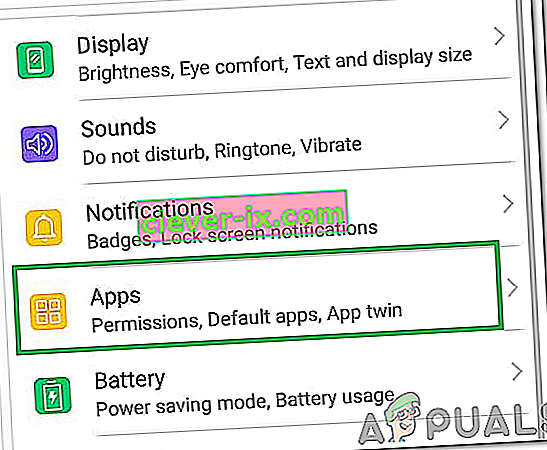
- Posuňte zobrazenie nadol a kliknite na položku „Google Hangouts“.
- Kliknite na tlačidlo „Vynútiť zastavenie“ a vyberte možnosť „Zakázať“ .
- Schvaľujte všetky výzvy, ktoré by mohli naznačovať, že sa aplikácia môže správať nesprávne.
- Týmto sa natrvalo zakáže aplikácia v systéme Android.
Odstráňte Google Hangouts z iOS
iOS nepredinštaluje Google Hangouts, ale dá sa stiahnuť z App Store. Preto vám v tomto kroku ukážeme spôsob, ako sa natrvalo zbaviť služby Google Hangouts z iOS. Pre to:
- Nájdite aplikáciu Google Hangouts.
- Stlačte a podržte aplikáciu „ Hangouts “.
- Klepnutím na tlačidlo „ X “ na obrazovke ho odstránite z telefónu a potvrďte výzvu.
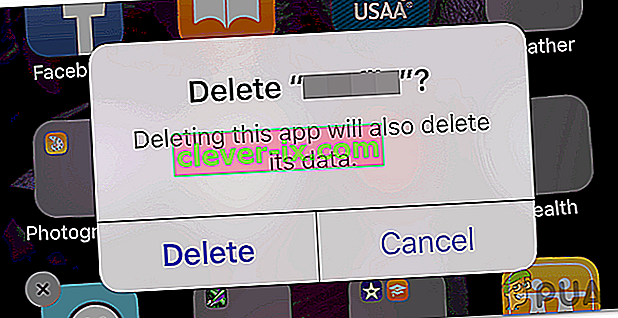
- Aplikácia Google Hangouts bola teraz natrvalo odstránená zo systému iOS.